En este tutorial vamos a ver como hacer una lubuntu 18 instalacion. Lubuntu es la distribución de linux que menos recursos necesita y por lo tanto la podemos montar en equipos viejos o con pocos recursos para garantizar que funciona perfectamente.
Podemos instalar lubuntu para hacer un pequeño servidor web, un servidor de descargas, un pequeño servidor Multimedia o simplemente queremos usar un viejo ordenador sin dejarlo sin recursos y bloqueado cada vez que lo usamos.
ÍNDICE
Contenido
REQUISITOS PARA INSTALAR LUBUNTU
Como os decía esta distribución requiere muy pocos requisitos os voy a hacer mención de algunos requisitos de diferentes versiones por si estáis interesados en bajar la versión y optimizar los recursos. Estos datos están sacados de la web oficial de lubuntu.
LUBUNTU 14.10
RAM: 256 MB recomendado 512 MB
PROCESADOR: Pentium II o Celeron
LUBUNTU 15.10
RAM : 512 MB recomendado 1GB
Para internet y usar facebook, youtube y google docs. pero para usar programas locales como libre office y demás con 512 MB son suficientes
LUBUNTU 16.10
RAM: 512 MB recomendado 1GB
PROCESADOR: 1 GHz
DISCO DURO: 7 Gb. mínimo
Al igual que la distribución anterior, si vamos a usarlo para navegar necesitaremos más RAM
LUBUNTU 18.10
RAM: 512 MB recomendado 1GB
PROCESADOR: 1 GHz
DISCO DURO: 10 Gb. mínimo
Al igual que la distribución anterior, si vamos a usarlo para navegar necesitaremos más RAM
DESCARGA LUBUNTU 18
Para descargarlo vamos a ir a la página oficial lubuntu.net.
Una vez dentro vamos a seleccionar DOWNLOAD LUBUNTU (INTEL X86)
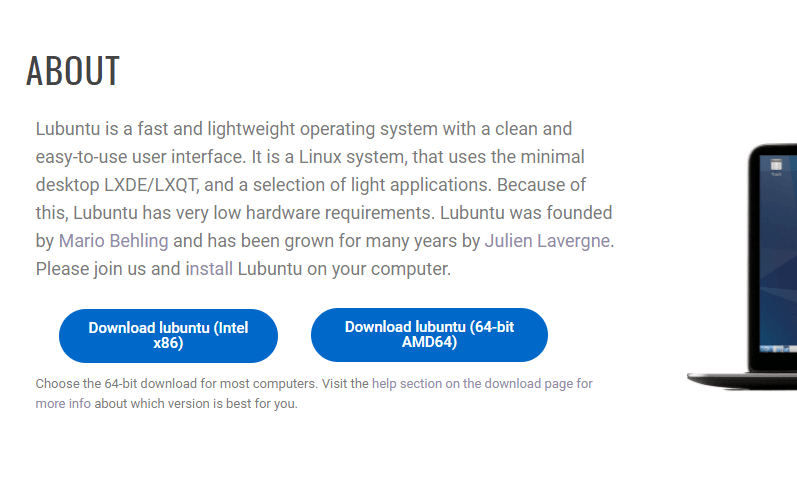
Nos descargará un archivo .iso de aproximadamente 1.6 Gb.
LUBUNTU 18 INSTALACION
Nosotros vamos a hacer la instalación sobre una máquina virtual en VIRTUALBOX para ellos vamos a crear una máquina virtual nueva y vamos a usar el archivo .iso que nos acabamos de descargar para instalarla. Si tienes dudas de como instalar virtualbox en ubuntu aquí te dejo un tutorial: tutorial instalación virtualbox en ubuntu
Si no fuera así y lo queréis instalar en una máquina física deberas preparar un usb para que arranque con el sistema operativo o bien quemar el archivo .iso en un DVD.
CREAR MÁQUINA VIRTUAL
Una vez abierto virtual box le damos a Nueva y creamos la máquina con estos parámetros:
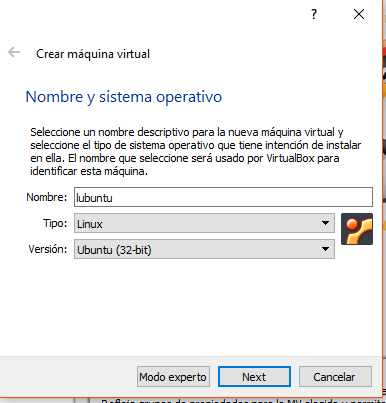
Nosotros hemos elegido descargar la versión 32 bits, simplemente por que si lo vas a instalar en una máquina vieja probablemente funcione mejor con 32 bits que con 64 bits.
La memoria RAM que le vamos a asignar es de 1024 MB ya que tengo máquina suficiente y quiero que la instalación sea rápida.
El disco duro le vamos a dar 10 GB por que lo usaré de máqueta para instalar más cosas y necesito espacio.
LUBUNTU 18 INSTALACION: Selección de idioma
Una vez arrancada la máquina virtual lo primero que nos pide es la selección de idioma, nosotros seleccionamos español.
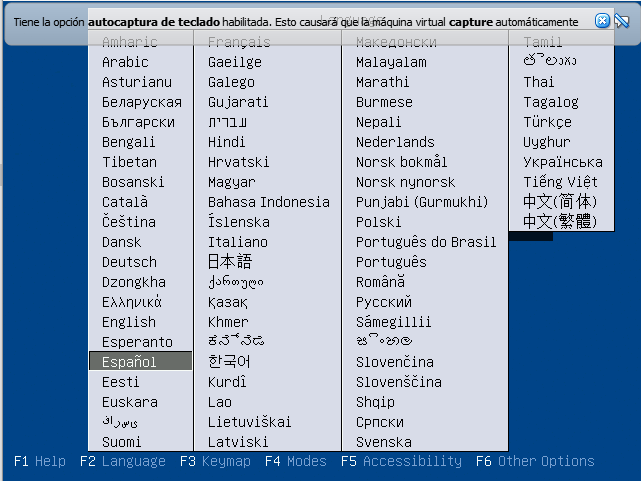
LUBUNTU 18 INSTALACION: Iniciar instalación
Una vez seleccionado el idioma vamos a seleccionar en la siguiente pantalla Start Lubuntu.
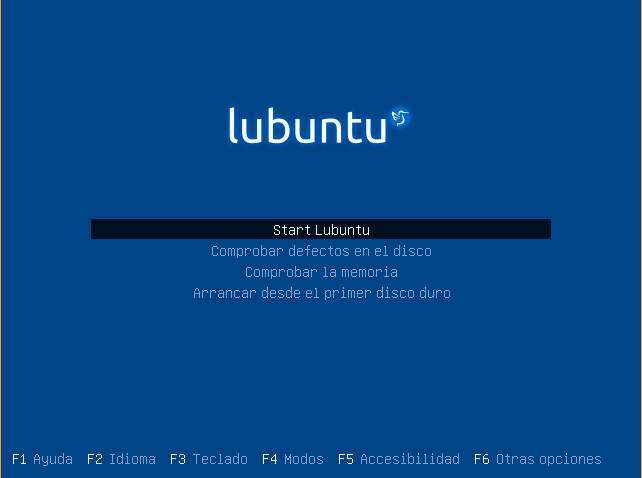
La siguiente pantalla nos aparecera una ventana con un icono que dice Instalar Lubuntu 18.10 y hacemos clic sobre ese icono.
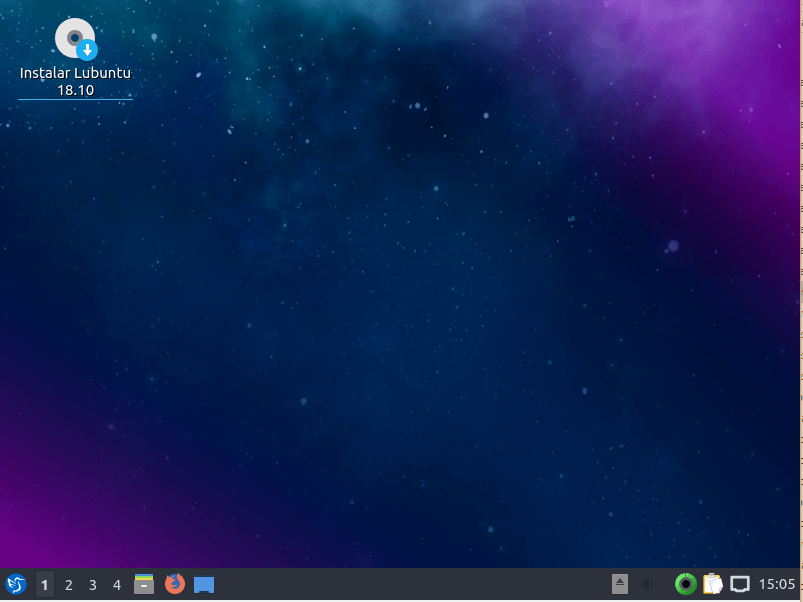
Bienvenido al instalador Lubuntu
Una vez iniciada la instalación la primera pantalla que vemos nos pide seleccionar el idioma y damos a siguiente:
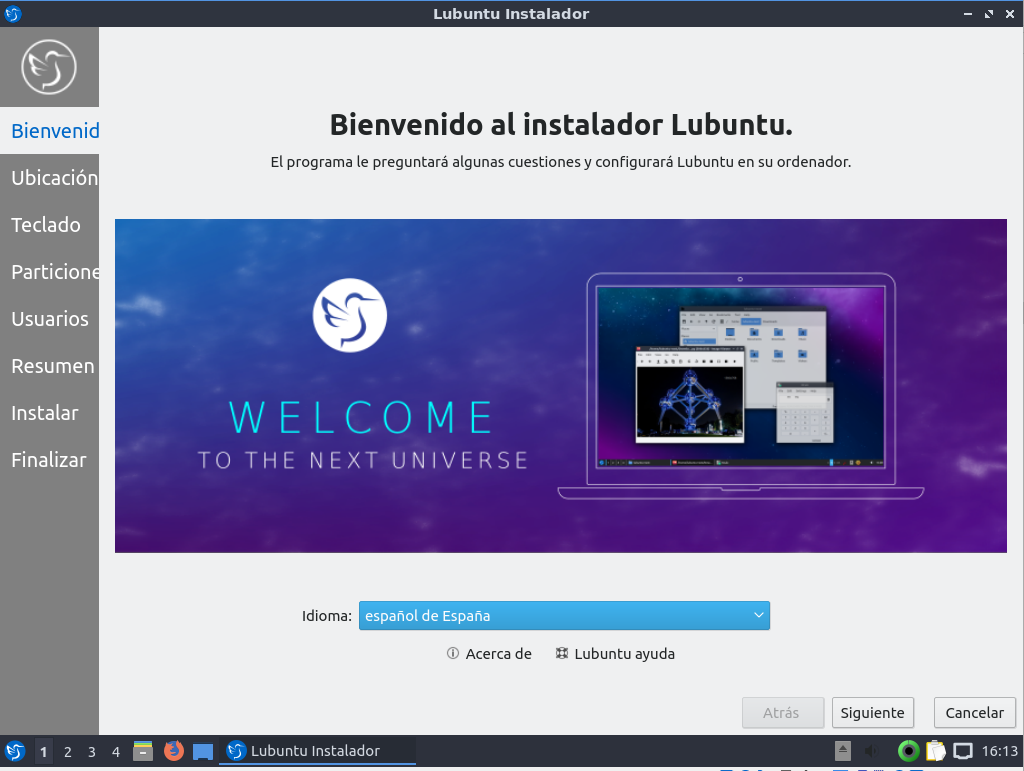
Ubicación
A continuación nos pide seleccionar una ubicación.
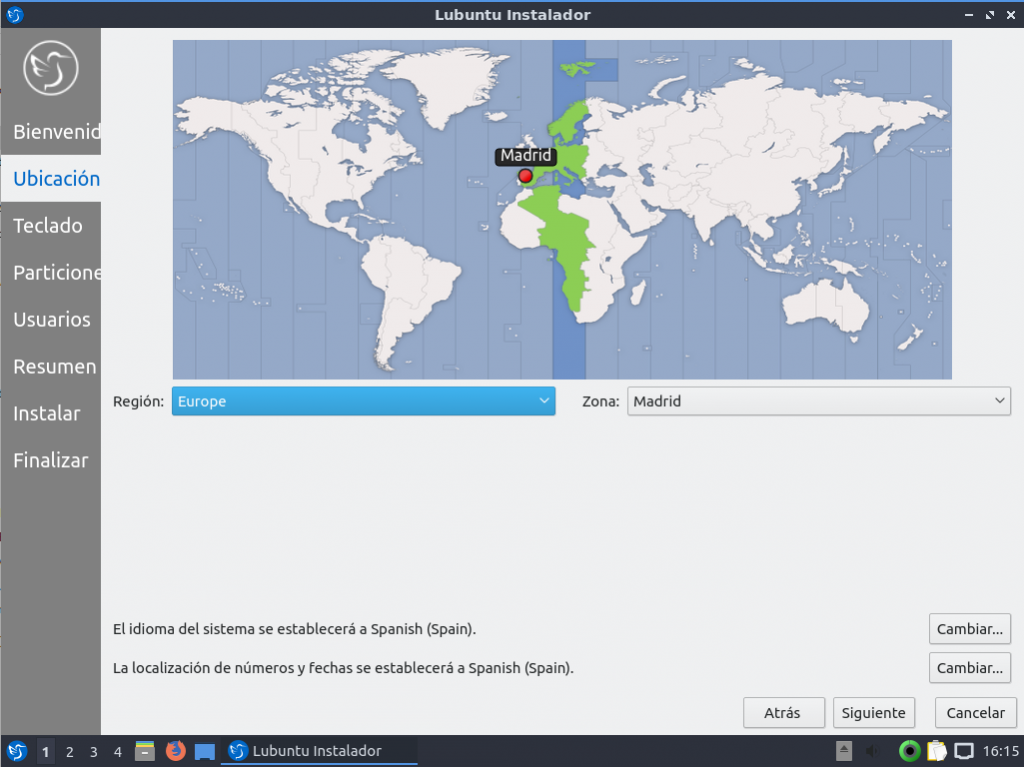
Teclado
Por si tuvieramos un teclado con una distribución diferente deberemos seleccionarlo ahora:
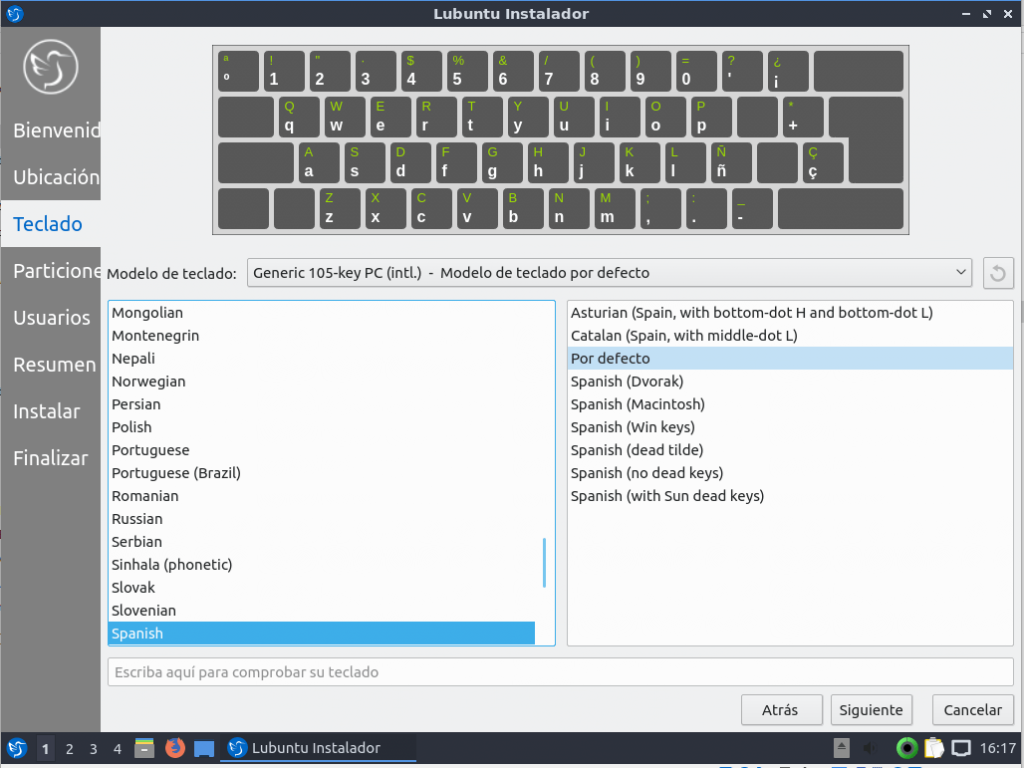
Particiones
Ahora deberemos seleccionar las particiones que queremos en nuestro sistema operativo. Si no sabemos muy bien como es os recomiendo que no lo toquéis y deis a la opción de «Borrar disco» y por si hay alguna duda borrará todos los datos que tengamos en el disco.
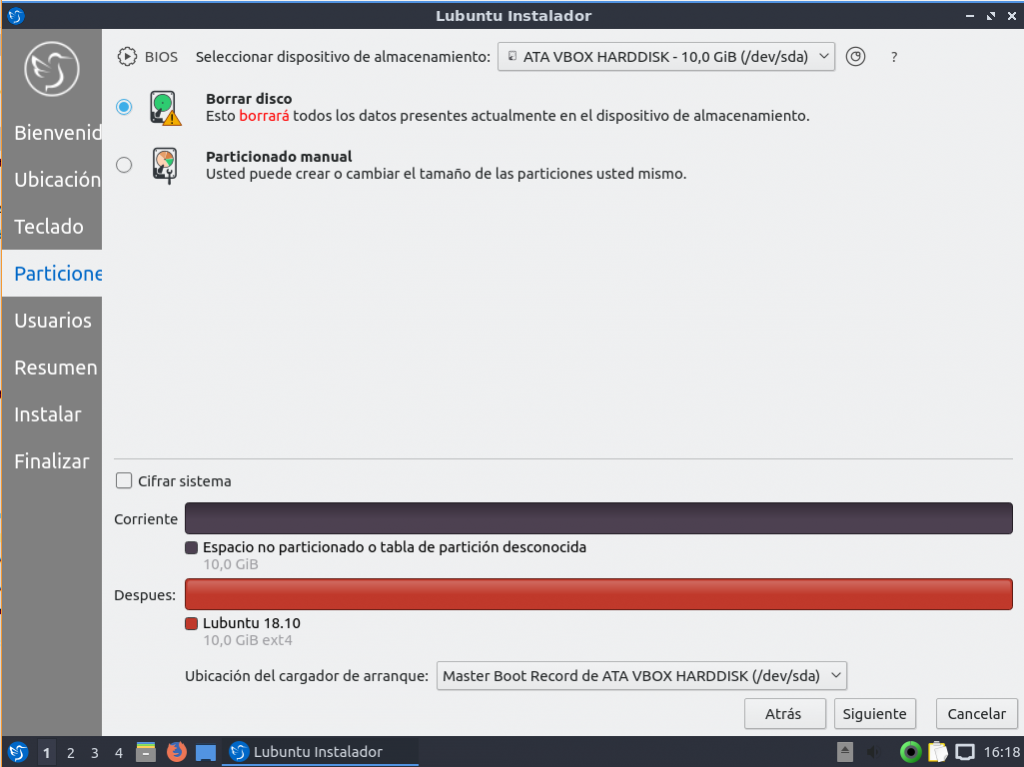
Usuarios
Ahora deberemos escribir un usuario, el nombre del pc y la contraseña.

Resumen instalación
Ahora nos presentará un resumen con todo lo que hemos seleccionado en los anteriores pasos.

Instalación Lubuntu
A continuación empieza a instalar el sistema operativo.
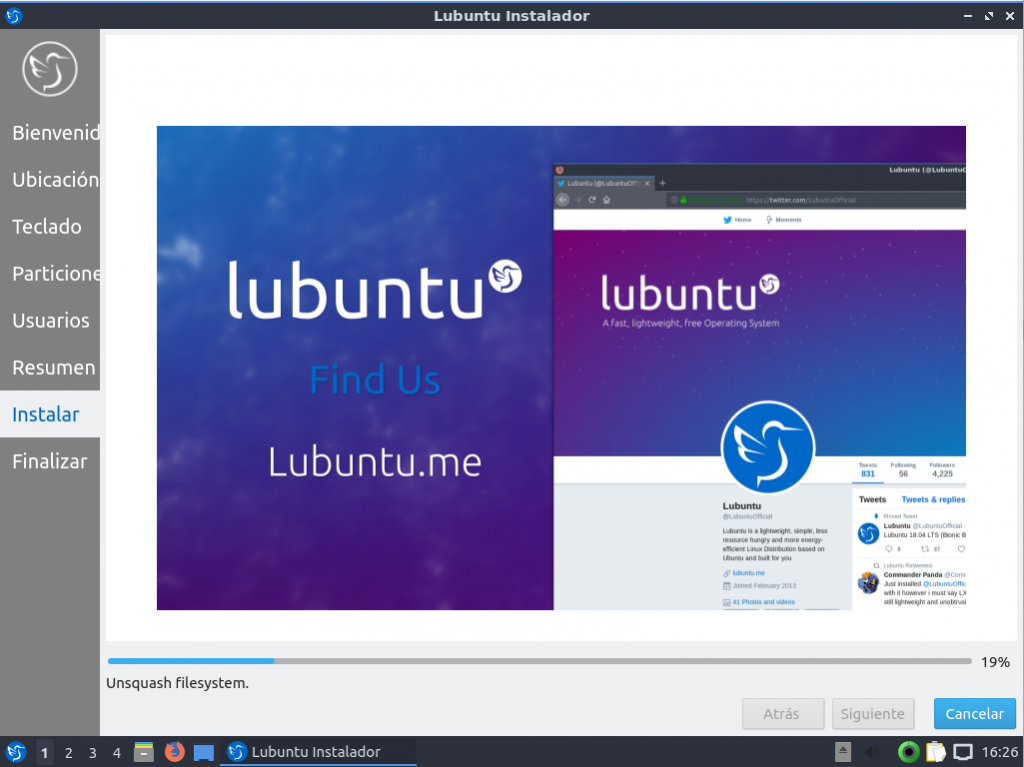
A continuación nos pedirá reiniciar la máquina y una vez reiniciada nos pide usuario y contraseña. (que son los que hemos introducido en la instalación)
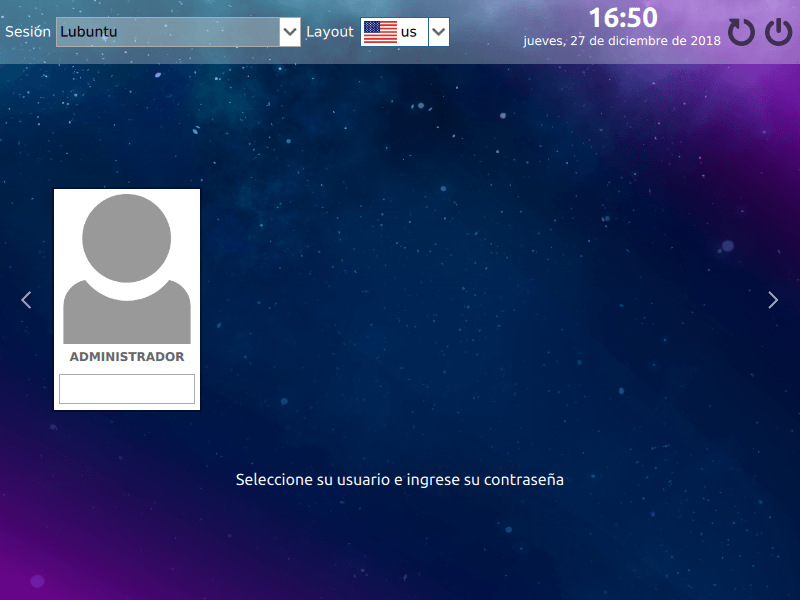
y con esto ya hemos finalizado la lubuntu 18 instalacion. Espero que os haya gustado y sobre todo que os haya sido de utilidad. A continuación os dejo con unos pantallazos del sistema operativo lubuntu:
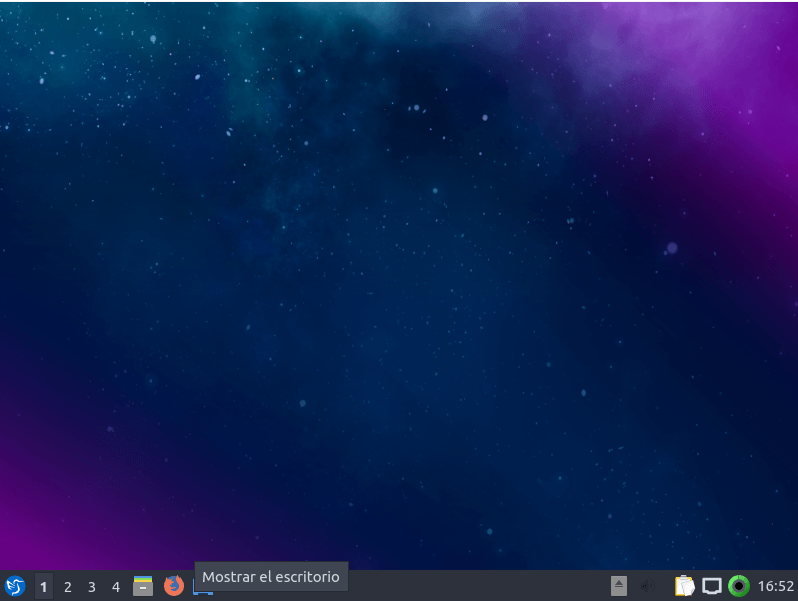
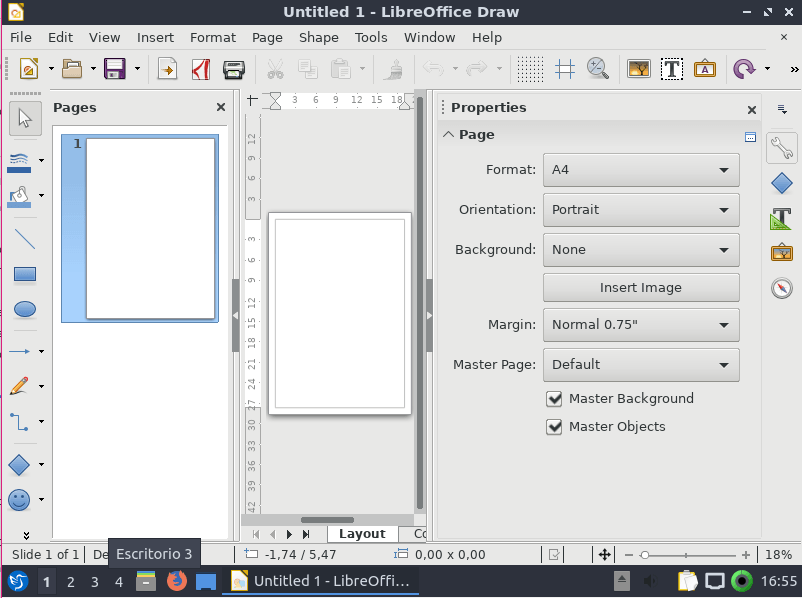
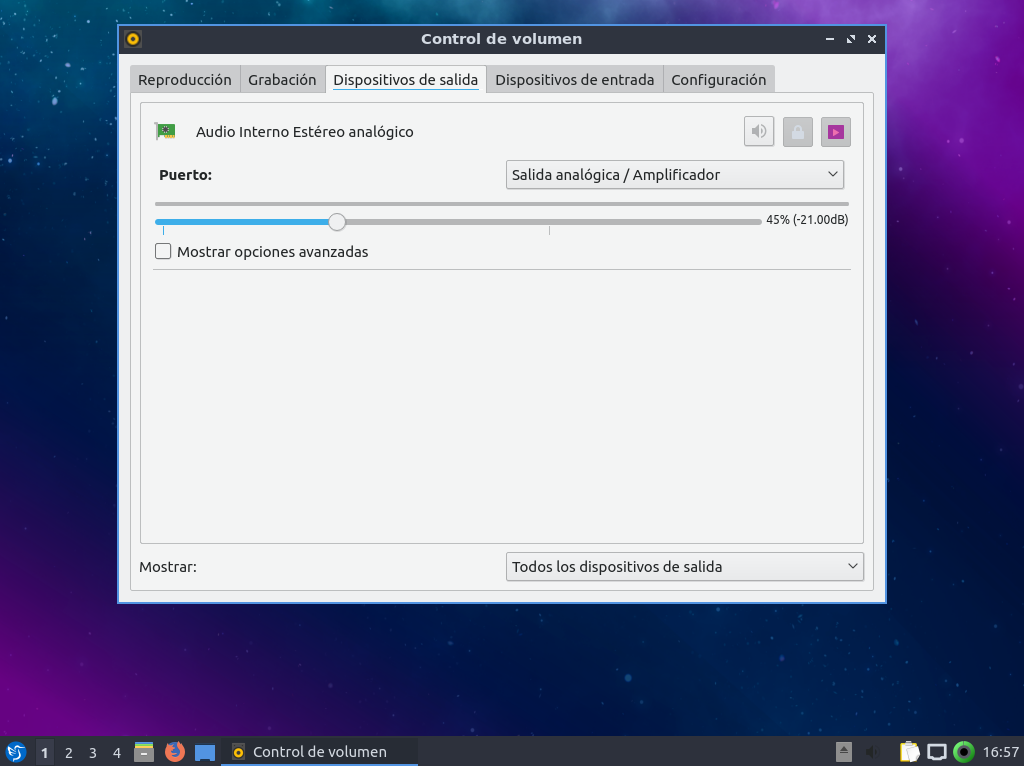
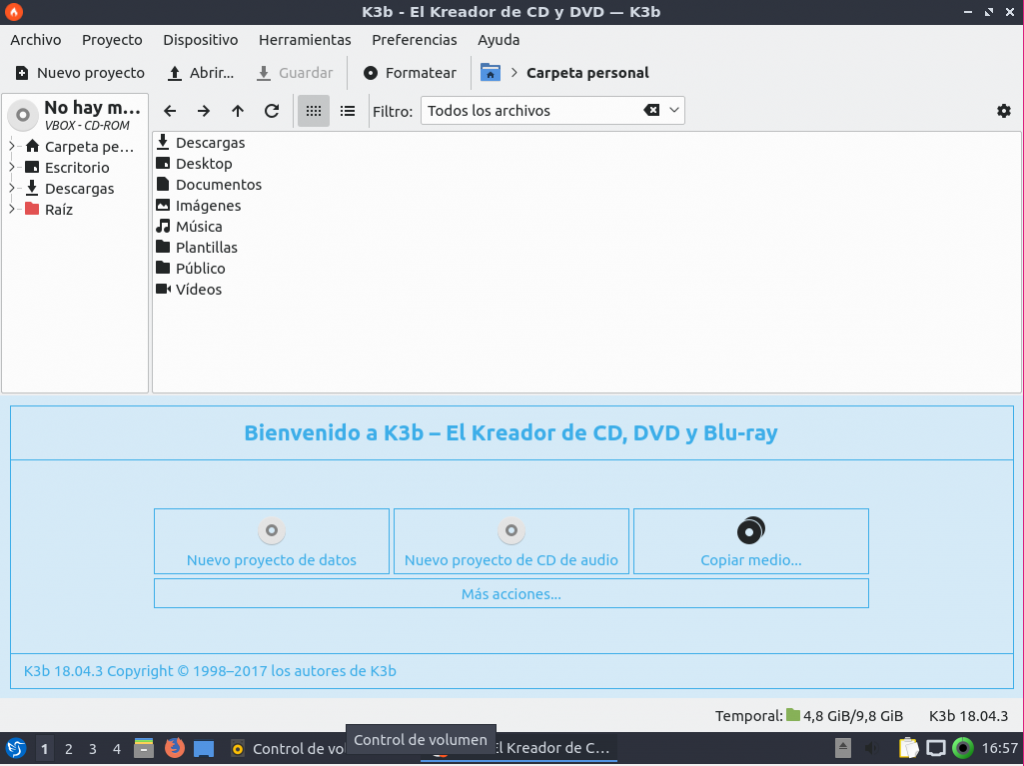
Si quieres saber más sobre otras distribuciones te recomiendo este artículo:


megusta mucho
Gracias por el comentario Miguel,
Hola, tengo un viejo equipo en donde he querido instalar Lubuntu 18.04.5 Bionic Beaver LTS (LXDE), pero cuando intento instalar, el monitor (Muy viejo monitor, culón) me indica out of range. Sé que uno puede cambiar las opciones de tamaño de pantalla, lo que no sé es cómo hacerlo para instalar. Mi vieja PC, tiene una tarjeta de video Nvidia de 512GB y tengo 2 GB de RAM, lo que sí es realmente viejo es el procesador, Pentium 4 1,8 Ghz. Le agradecería si alguien tiene una solución, para poner la pantalla en 1024 x 768 a 60Hz, en el arranque de inmstalación, gracias.
Buenos días José,
Claramente el problema está en el monitor que no soporta la resolución mínima recomendable. no se puede hacer otra cosa más que cambiar el monitor y ver si puedes levantar el sistema operativo en otro monitor y bajar la resolución. No sabría decirte si existe otra forma de hacerlo.
Un saludo,